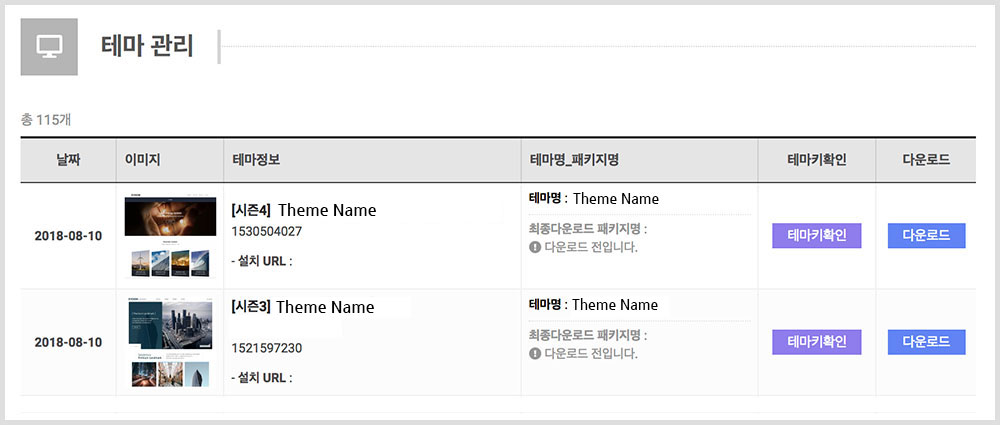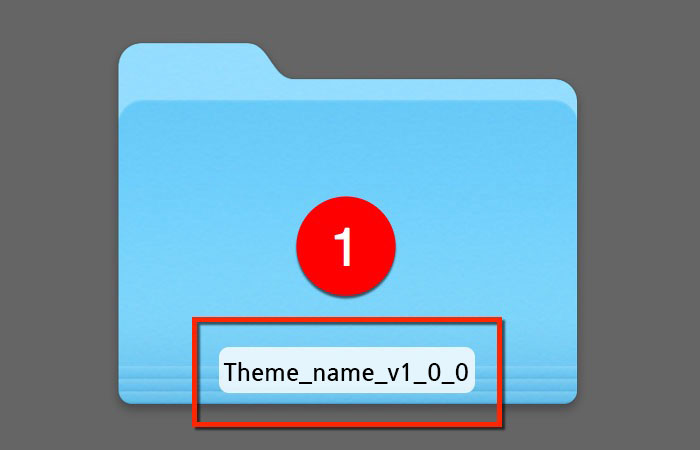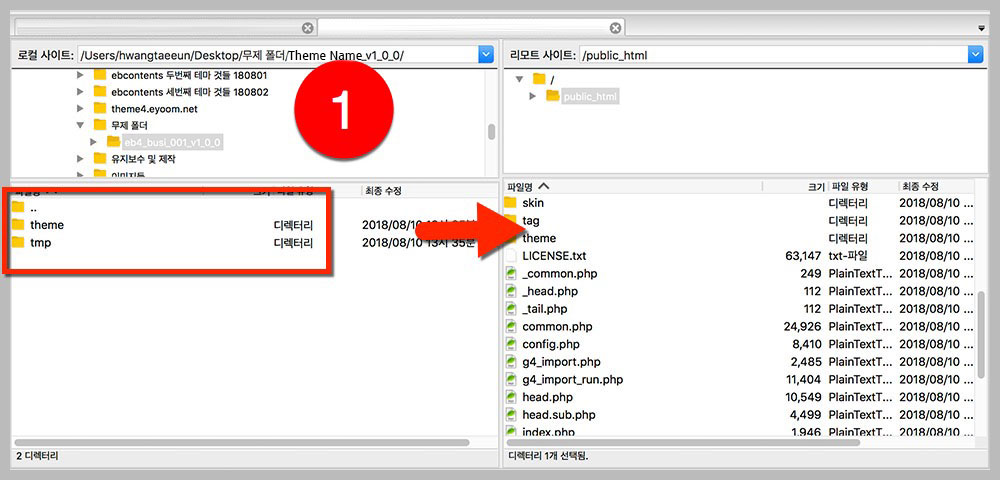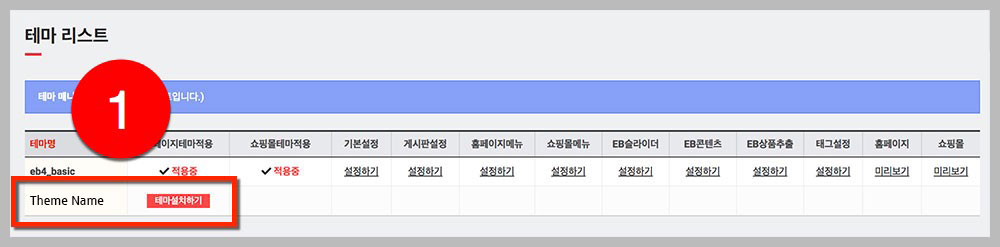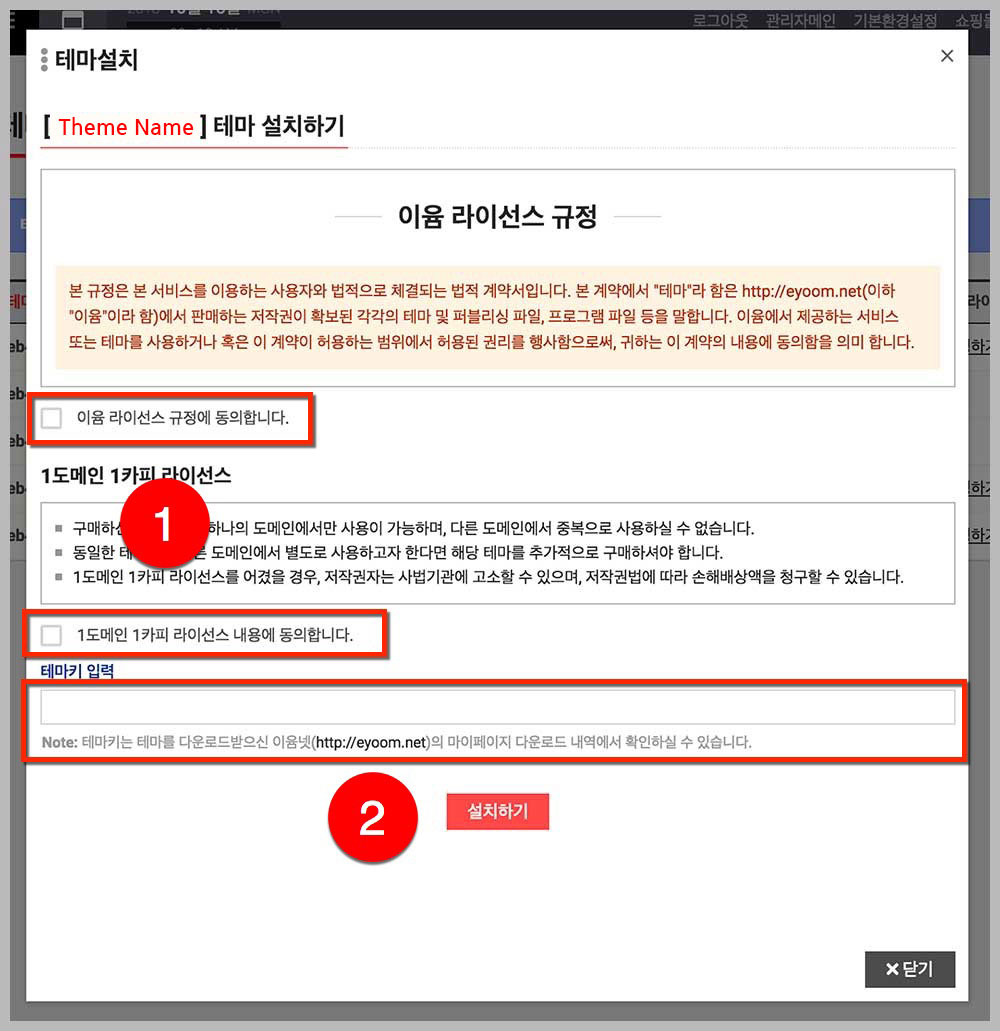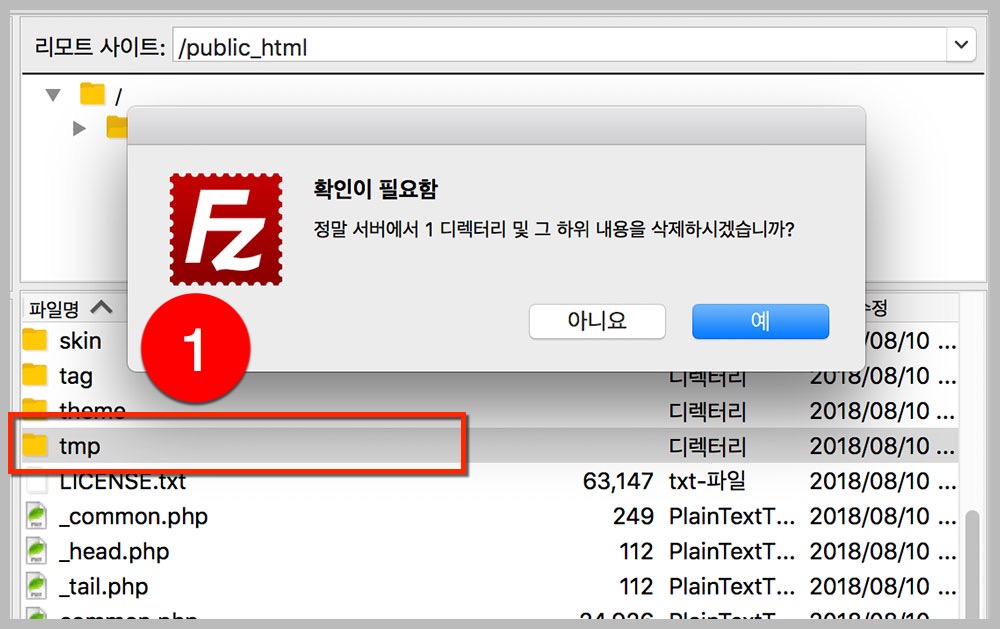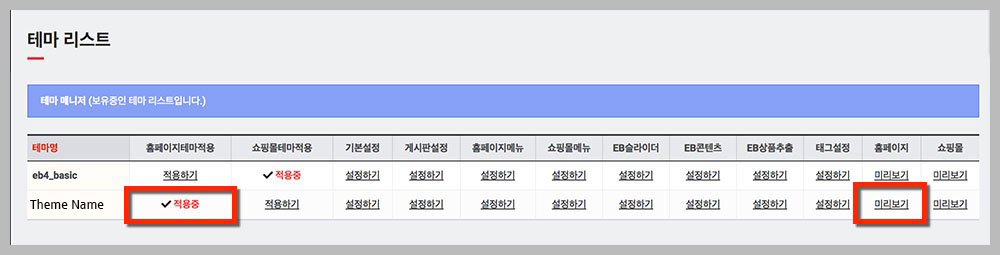EB4_SHOP_008
테마 매뉴얼
유료 테마 설치
영카트5 + 빌더 + 베이직테마가 설치된 상태에서 구매한 유료 테마 설치 과정입니다.
테마 설명 및 특이사항
테마에 대한 설명과 특이사항 등을 읽고 테마설치 및 사용에 참고하기 바랍니다.
- 본 테마는 쇼핑몰 테마이며, 쇼핑몰 레이아웃과 동일하게 커뮤니티 레이아웃도 출력됩니다.
- 설치시 상품 등록은 지원하지 않기에 데모사이트와 같이 상품 출력 된 레이아웃은 출력되지 않습니다.(직접 관리자모드에서 상품 입력 해야합니다.)
- 쇼핑몰 설정 및 상품등록등에 관련해서는 sir.kr의 영카트5 매뉴얼(https://sir.kr/manual/yc5)을 참고하시기 바랍니다.
- 쇼핑몰 상품 등록(관리자 - 쇼핑몰관리 - 상품관리 - 상품등록)시 상품 이미지는 1000x1000픽셀 비율의 이미지를 업로드합니다.
-
관리자 - 테마설정관리 - 테마환경설정
메인설정 : 쇼핑몰 메인 (본 테마의 컨셉은 쇼핑몰이 주입니다. 커뮤니티 메인이 아닌 쇼핑몰 메인으로 설정하여 사용하십시오.)
커뮤니티 기능 사용여부 : 미사용
본 테마는 사이드 레이아웃, 비반응형, 박스형, 상단메뉴 스크롤 고정을 지원하지 않습니다.
-
관리자 - 쇼핑몰관리 - 쇼핑몰설정의 '쇼핑몰 초기화면'
히트상품출력 : 스킨(main.10.skin.php:슬라이드형) / 1줄당 이미지 수(5) / 출력할 줄 수(2) / 이미지폭(500) / 이미지높이(0)
추천상품출력 : 스킨(main.20.skin.php:슬라이드형) / 1줄당 이미지 수(8) / 출력할 줄 수(1) / 이미지폭(500) / 이미지높이(0)
최신상품출력 : 스킨(main.30.skin.php:슬라이드형) / 1줄당 이미지 수(8) / 출력할 줄 수(1) / 이미지폭(500) / 이미지높이(0)
인기상품출력 : 스킨(main.40.skin.php:슬라이드형) / 1줄당 이미지 수(10) / 출력할 줄 수(1) / 이미지폭(500) / 이미지높이(0)
할인상품출력 : 스킨(main.50.skin.php:슬라이드형) / 1줄당 이미지 수(10) / 출력할 줄 수(1) / 이미지폭(500) / 이미지높이(0)
상품 출력 수는 1줄당 이미지 수와 출력할 줄 수의 곱으로 출력됩니다.
main.10.skin.php, main.20.skin.php, main.40.skin.php, main.50.skin.php 스킨은 슬라이드형으로 중복 사용시 클래스명 충돌로 오류가 발생하니 중복 사용이 안됩니다.
-
관리자 - 쇼핑몰관리 - 쇼핑몰설정의 '기타 설정'
이미지폭(600) / 이미지높이(0)
상품 출력 수는 1줄당 이미지 수와 출력할 줄 수의 곱으로 출력되며 정렬은 해당 스킨 파일에서 수정합니다.
이미지(소) : 폭(400) / 높이(0)
이미지(중) : 폭(1000) / 높이(0)
- 관리자 - 쇼핑몰현황/기타 - 이벤트관리에서 이벤트 설정
- 관리자는 상단 편집모드를 통해 내용 및 이미지 수정이 가능하며, 상품 등록 후에도 개별상품 설정이 가능합니다.
- 전반적인 이윰빌더의 매뉴얼은 이윰빌더 매뉴얼(https://eyoom.net/page/eb4_manual_eyoom)을 참고하시기 바랍니다.
- 스타일과 레이아웃 수정은 에디터 프로그램으로 직접 파일을 열어 수정해야 하며 테마 구조(스킨 포함)(https://eyoom.net/page/eb4_manual_02_2)에서 구조를 참고하시기 바랍니다.
테마 편집모드
편집 모드를 통해 로고, 메뉴, 회사정보 입력은 물론 사이트 콘텐츠의 이미지와 텍스트를 보여지는 화면에서 바로 수정이 가능합니다.
편집모드란? 관련링크 바로가기
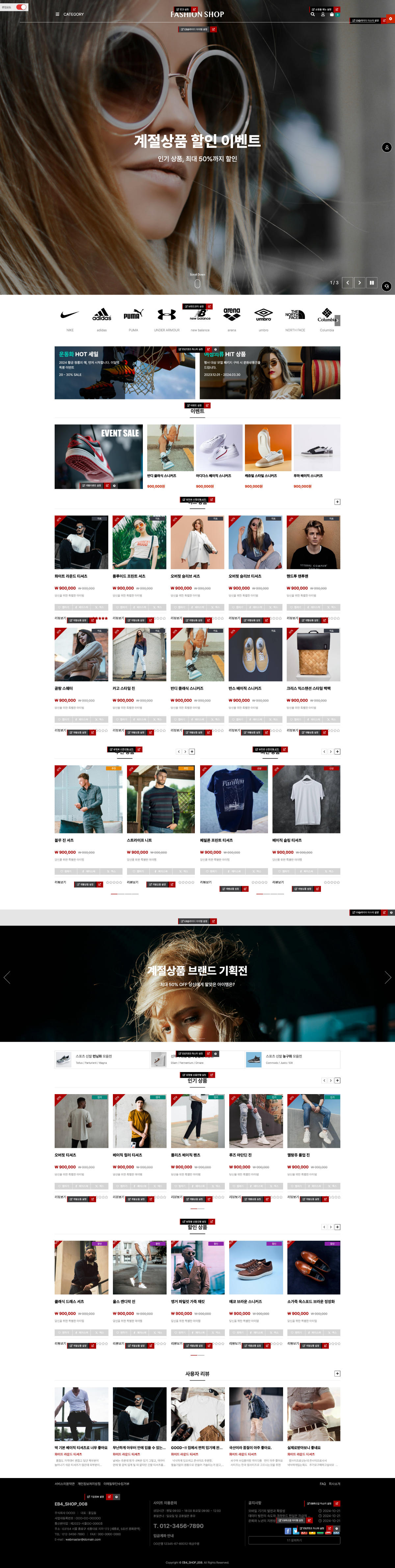
공용 레이아웃(헤더,푸터,사이드)
로고설정
메뉴설정
사이트정보설정
[EB최신글] shop008_footer_notice
[EB콘텐츠] shop008_sns_link
쇼핑몰 메인
[EB슬라이더] shop008_main_top (유튜브 동영상 출력 가능)
[EB콘텐츠] shop008_main_banner1
[EB슬라이더] shop008_main_mid (유튜브 동영상 출력 가능)
[EB콘텐츠] shop008_main_banner2
회사소개 페이지
[EB콘텐츠] shop008_main_about
[EB콘텐츠] shop008_main_overview
[EB콘텐츠] shop008_main_contact
테마 패치내역
테마의 패치내역을 통해 해당 파일을 업데이트 합니다.
패치시 사용자가 직접 작업 및 수정한 내용에 대해서는 백업을 한 후 진행하기 바랍니다.
아래 링크에서 테마 패치내역을 확인하실 수 있습니다.
https://eyoom.net/patch_list_se4/53